Подключение к веб-интерфейсу
Чтобы подключиться к Kaspersky MLAD через браузер:
- На компьютере откройте поддерживаемый браузер.
- В адресной строке браузера введите веб-адрес сервера Kaspersky MLAD, полученный от системного администратора Kaspersky MLAD.
- На открывшейся странице ввода учетных данных введите имя пользователя и пароль.
Если вы подключаетесь к веб-интерфейсу впервые, используйте указанные при установке программы имя и пароль первого пользователя с ролью системного администратора.
- Нажмите на кнопку Войти или на клавишу ENTER.
В окне браузера откроется Информационная панель.
При первом подключении к Kaspersky MLAD в браузере откроется окно изменения пароля. Если пропуск смены пароля разрешен в параметрах безопасности, вы можете пропустить изменение пароля нажатием на кнопку Пропустить и изменить его позже.
При истечении срока действия пароля, заданного при настройке параметров безопасности, в браузере также откроется окно изменения пароля.
Если вы закрыли окно браузера без завершения сессии подключения, сессия останется действующей до истечения времени, заданного при настройке параметров безопасности. В течение этого времени программа предоставляет доступ к веб-интерфейсу Kaspersky MLAD без запроса учетных данных пользователя, если для подключения используются те же компьютер, браузер и учетная запись операционной системы. В случае неактивного использования программы дольше, чем указано в параметрах безопасности, Kaspersky MLAD завершает пользовательскую сессию.
В случае неудачной авторизации Kaspersky MLAD заблокирует вашу учетную запись при достижении числа неудачных попыток авторизации на определенный период. Количество неудачных попыток авторизации и период блокировки учетной записи задаются при настройке параметров безопасности Kaspersky MLAD.
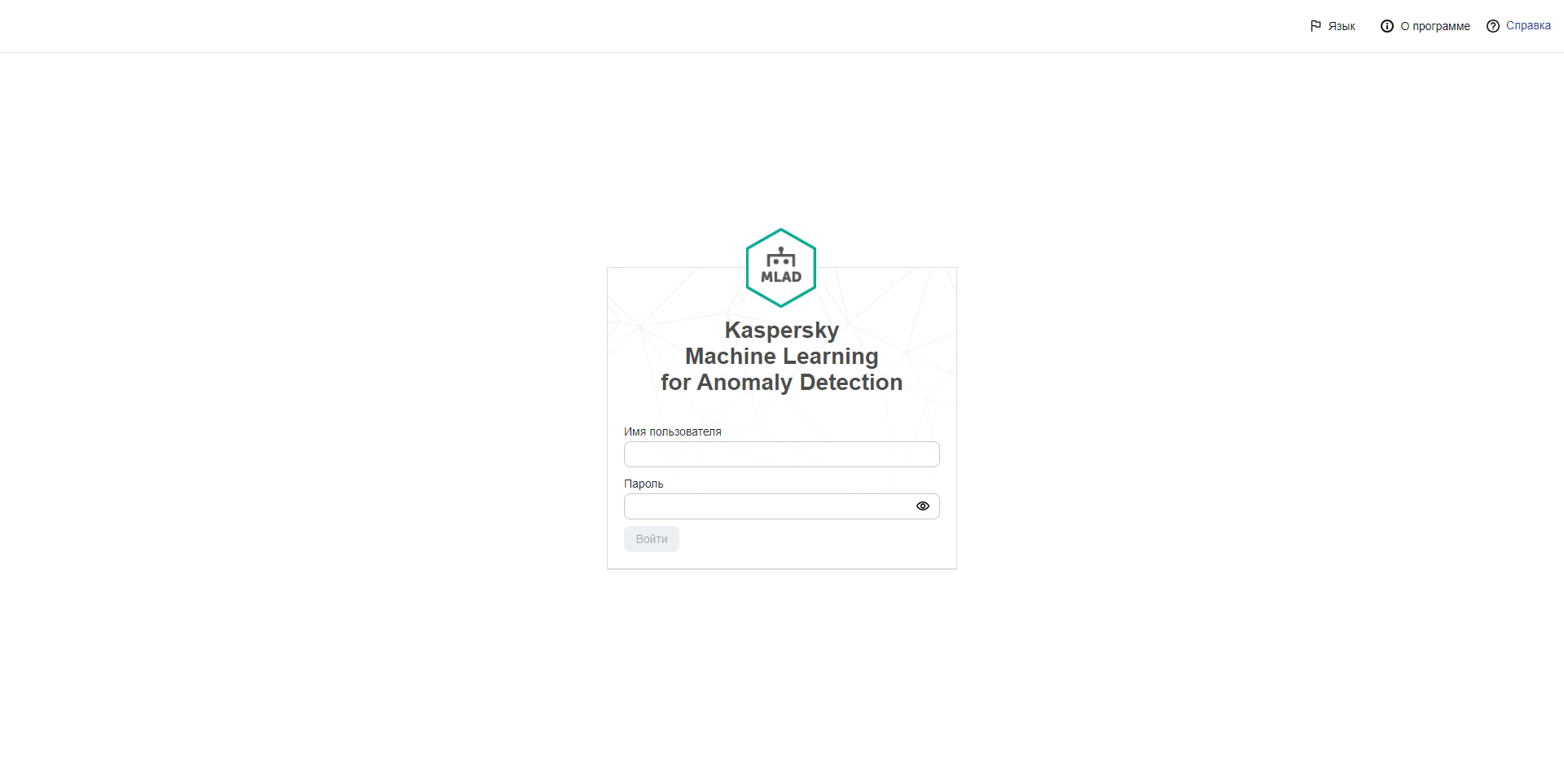
Страница ввода учетных данных Kaspersky MLAD
В начало